Tabla de contenido
Fortunitas es un software de adware que, una vez instalado en el ordenador, modifica la configuración del mismo para ganar dinero mostrando anuncios emergentes o redirigiendo las búsquedas a anuncios de editores desconocidos. Fortunitas ", entonces se muestran más anuncios emergentes en la pantalla del ordenador de la víctima y la velocidad del ordenador se ralentiza debido al programa malicioso que se ejecuta en segundo plano.
Fortunitas El adware puede instalar plugins adicionales (barras de herramientas, extensiones o complementos) dentro del navegador web con el fin de presentar anuncios no deseados al usuario del ordenador. Los programas de adware como este, pueden contener malware (software malicioso) en su código con el fin de comprometer la seguridad del ordenador y hacerlo vulnerable a los hackers o a los ataques maliciosos de Internet.
Técnicamente, " Fortunitas " no es un virus y está clasificado como un programa malicioso ("Programa potencialmente no deseado (PUP)" que puede contener e instalar programas maliciosos en su ordenador, como adware, barras de herramientas o virus. Si un ordenador está infectado con " Fortunitas ", entonces se muestran más anuncios emergentes, banners y enlaces patrocinados en la pantalla del ordenador de la víctima o dentro del navegador de Internet y, en algunos casos, la velocidad del ordenador puede ralentizarse debido a los programas maliciosos que se ejecutan en segundo plano.
Fortunitas probablemente se instaló sin que el usuario se diera cuenta, ya que suele estar incluido en otros programas gratuitos que se descargan -e instalan- desde sitios de Internet conocidos como " download.com (CNET)" , "Softonic.com" Por ello, siempre debes prestar atención a las opciones de instalación de cualquier programa que instales en tu ordenador, ya que la mayoría de los instaladores de software contienen software adicional que nunca quisiste instalar. Con palabras sencillas, NO INSTALES NINGÚN SOFTWARE IRRELEVANTE que venga con el instalador del programa que quieras instalar. Más concretamente cuando instales unprograma en su ordenador:
- NO PRESIONE el botón " Siguiente " en las pantallas de instalación. LEA Y ACEPTE CUIDADOSAMENTE los Términos y Acuerdos. SELECCIONE SIEMPRE: " Personalizado "RECHAZAR la instalación de cualquier software adicional ofrecido que no quieras instalar. DESMARCAR cualquier opción que diga que se modificará tu página de inicio y la configuración de búsqueda.
Si desea eliminar fácilmente “ Fortunitas ” Adware de su ordenador, siga los siguientes pasos:

Cómo deshacerse de Software Adware Fortunitas.
Paso 1. Desinstalar " Fortunitas " de su panel de control.
1. Para ello, vaya a:
- Windows 8/7/Vista: Inicio > Panel de control Windows XP: Inicie > Ajustes > Panel de control
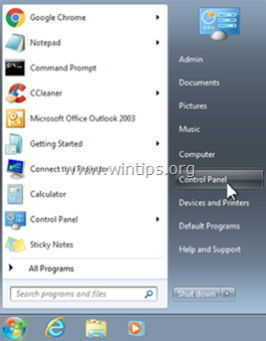
2. Haga doble clic para abrir
- Añadir o quitar programas si tiene Windows XP Programas y características si tienes Windows 8, 7 o Vista.
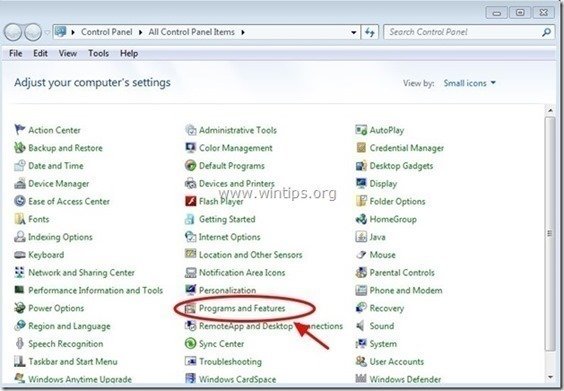
3. Cuando aparezca la lista de programas en su pantalla, ordene los programas mostrados por la fecha de instalación (Installed on) y luego busque y Eliminar (desinstalar) cualquier aplicación desconocida que se haya instalado últimamente en su sistema. Elimine también cualquiera de estas aplicaciones de adware que se enumeran a continuación:
- DMUinstaller Fortunitas QuickStart Desinstalador de Webssearches WPM17.8.0.3442 (Por: Cherished Technology LIMITED) *
- * También eliminar cualquier otra aplicación desconocida o no deseada.
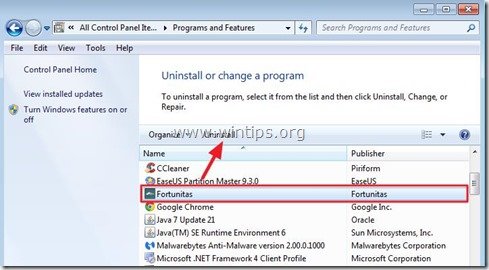
Paso 2: Retirar Fortunitas con AdwCleaner .
1. Descargue y guarde la utilidad "AdwCleaner" en su escritorio.
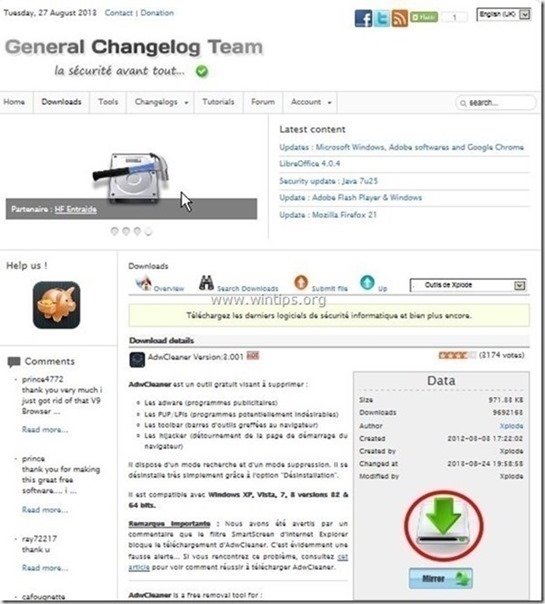
2. Cerrar todos los programas abiertos y Doble clic para abrir "AdwCleaner" desde su escritorio.
3. Prensa " Escáner ”.
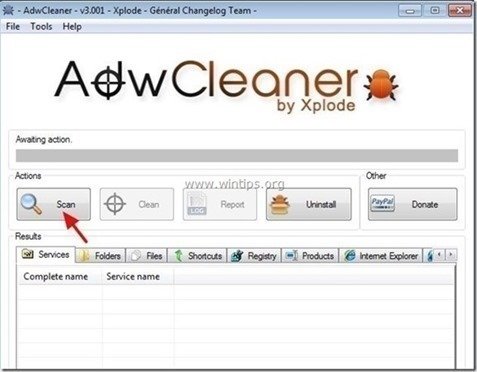
4. Una vez finalizada la exploración, pulse "Limpio " para eliminar todas las entradas maliciosas no deseadas.
4. Prensa " OK " en " AdwCleaner - Información" y pulse " OK " de nuevo para reiniciar el ordenador .
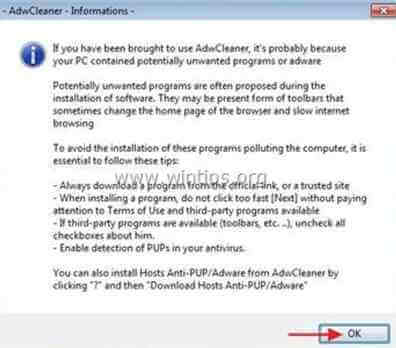
5. Cuando el ordenador se reinicia, cerrar " AdwCleaner" (readme) y continuar con el siguiente paso.
Paso 3. Eliminar las extensiones del adware "Fortunitas" de su navegador de Internet.
Normalmente, después de seguir los pasos anteriores, su navegador de Internet debería estar limpio de " Fortunitas "Para asegurarse de que la extensión del adware " Fortunitas " ya no existe dentro de su navegador, siga las siguientes instrucciones:
Internet Explorer, Google Chrome, Mozilla Firefox
Internet Explorer
Cómo limpiar la extensión de adware "Fortunitas" de Internet Explorer.
1. Abrir Internet Explorer y luego abrir " Opciones de Internet "Para ello, desde el menú de archivos de IE, seleccione " Herramientas ”  * > " Gestionar complementos ”
* > " Gestionar complementos ”
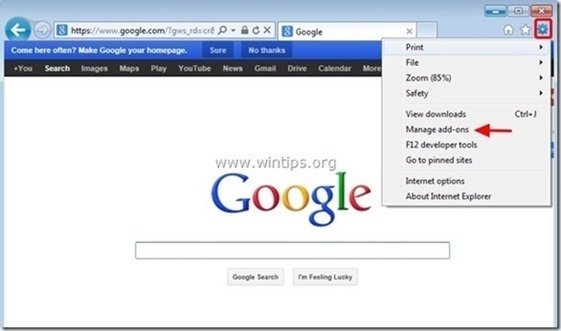
2. Elige " Barras de herramientas y extensiones " en el panel izquierdo y luego " Desactivar " cualquier barra de herramientas o extensión no deseada.
- Extensiones a desactivar/eliminar en este caso:
- Fortunitas Clase IETabPage
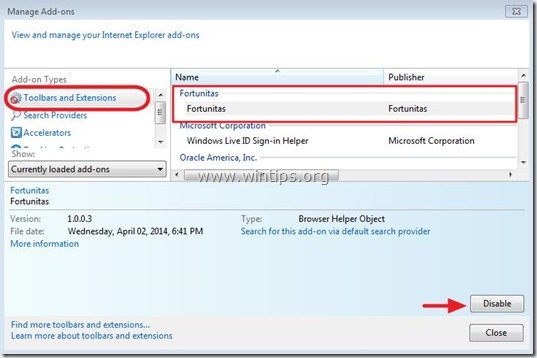
3. Reinicie Internet Explorer .
Google Chrome
Cómo desinstalar la extensión "Fortunitas" de Chrome.
1. Abre Google Chrome y ve al menú de Chrome  y elija " Ajustes ".
y elija " Ajustes ".
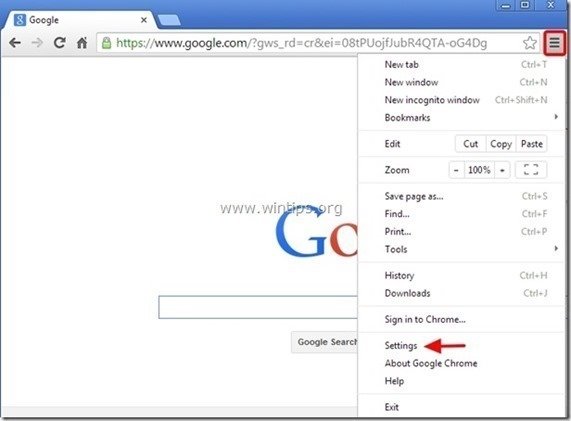
2. Elige " Extensiones" del panel izquierdo.

3. Eliminar el indeseado " Inicio rápido " extensión pulsando la "papelera" en esa línea.
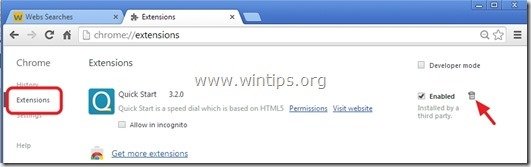
4. Reiniciar Google Chrome.
Mozilla Firefox
Cómo eliminar los anuncios de "Fortunitas" de Firefox.
1. Haga clic en " Firefox" en la parte superior izquierda de la ventana de Firefox y vaya a a “ Complementos ”.
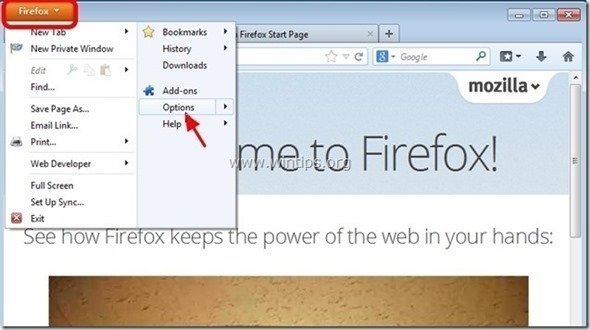
2. En " Extensiones ", haga clic en " Eliminar " para eliminar " Fortunitas "extensión*.
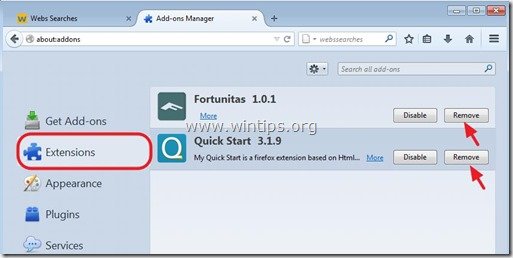
3. Cierra todas las ventanas de Firefox y reiniciar Firefox.
4. En el cuadro de URL de Firefox, escriba el siguiente comando: about:config y prensa Entre en .

5. Haga clic en " Tendré cuidado, lo prometo. ".

6a. En la casilla de búsqueda escriba: " inicio_rápido " & pulse Entra.
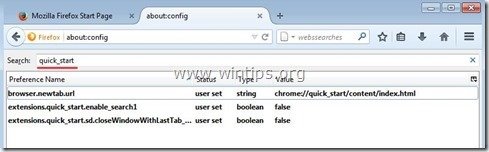
6b. Ahora Haga clic con el botón derecho del ratón en en cada " inicio_rápido ” valor encontrado & seleccionar " Reiniciar ”.
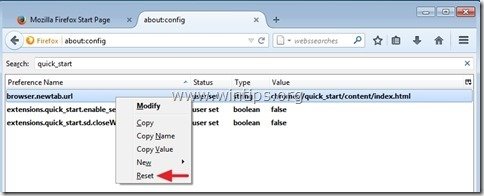
7a. Repite el mismo procedimiento, pero esta vez escribe " fortunitas " en el cuadro de búsqueda y pulse " Entre en ”.
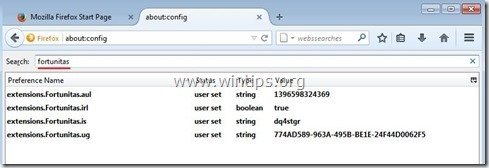
7b. Reiniciar todo " fortunitas " si aparecen en la lista.
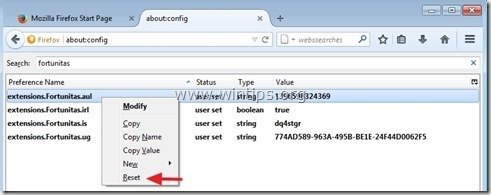
8. Cerrar todo Firefox ventanas y reiniciar Firefox.
Paso 4. Eliminar Fortunitas con Malwarebytes Anti-Malware Free .
Descargar y instalar uno de los programas antimalware GRATUITOS más fiables de la actualidad para limpiar su ordenador de las amenazas maliciosas restantes. Si quiere estar constantemente protegido de las amenazas de malware, existentes y futuras, le recomendamos que instale Malwarebytes Anti-Malware Premium:
Protección de MalwarebytesTM
Elimina spyware, adware y malware.
¡Comience su descarga gratuita ahora!
Descarga rápida e instrucciones de instalación:
- Después de hacer clic en el enlace anterior, pulse en el botón " Iniciar mi prueba gratuita de 14 días " para iniciar la descarga.
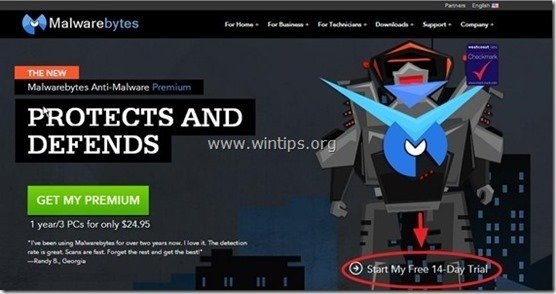
- Para instalar el Versión GRATUITA de este asombroso producto, desmarque la opción " Activar la prueba gratuita de Malwarebytes Anti-Malware Premium " en la última pantalla de instalación.
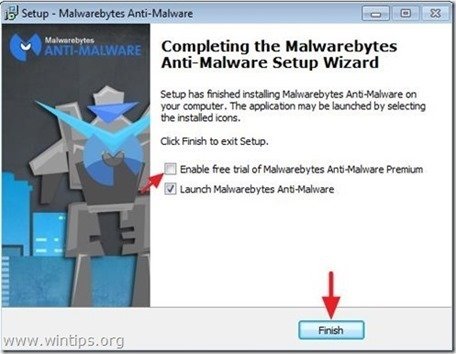
Analice y limpie su ordenador con Malwarebytes Anti-Malware.
1. Corre " Malwarebytes Anti-Malware" y permitir que el programa se actualice a su última versión y base de datos maliciosa si es necesario.
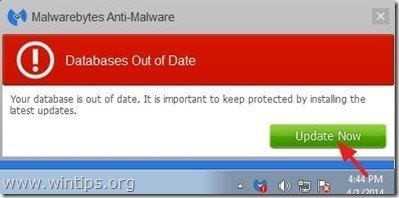
2. Cuando el proceso de actualización haya finalizado, pulse la tecla " Escanear ahora " para comenzar a escanear su sistema en busca de malware y programas no deseados.
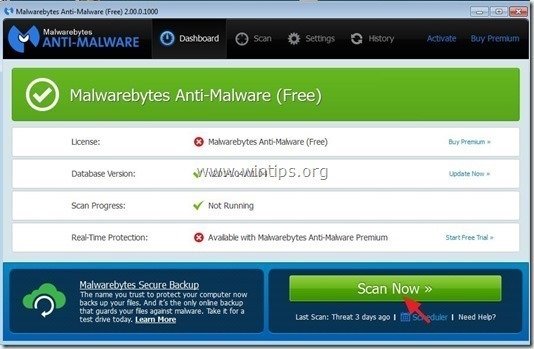
3. Ahora espere hasta que Malwarebytes Anti-Malware termine de escanear su ordenador en busca de malware.
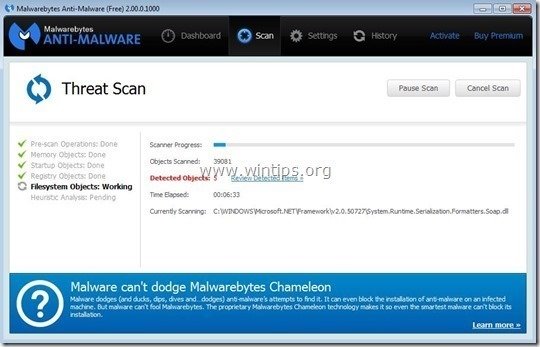
4. Una vez finalizada la exploración, pulse primero la tecla " Poner en cuarentena todo " para eliminar todas las amenazas y luego haga clic en " Aplicar acciones ”.
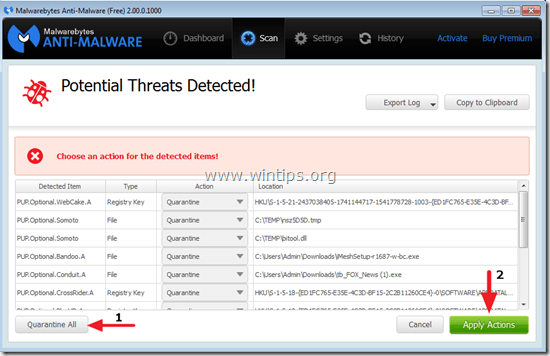
5. Espere hasta que Malwarebytes Anti-Malware elimine todas las infecciones de su sistema y, a continuación, reinicie su ordenador (si así lo requiere el programa) para eliminar por completo todas las amenazas activas.

6. Después de que el sistema se reinicie, ejecute de nuevo Malwarebytes' Anti-Malware para verificar que no hay otras amenazas en su sistema.
Consejos: Para asegurarse de que su ordenador está limpio y seguro, realizar un análisis completo de Malwarebytes' Anti-Malware en Windows " Modo seguro ". Las instrucciones detalladas sobre cómo hacerlo las puedes encontrar aquí.
Paso 5. Limpiar los archivos y entradas no deseadas.
Utilizar " CCleaner " y proceda a limpiar su sistema desde el temporal archivos de internet y entradas de registro no válidas.*
* Si no sabes cómo instalar y utilizar "CCleaner", lea estas instrucciones .

andy dawis
El blog de un administrador de sistemas sobre Windows






